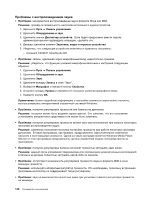Lenovo ThinkPad Edge E530 (Russian) User Guide - Page 161
Неполадки кнопки включения питания
 |
View all Lenovo ThinkPad Edge E530 manuals
Add to My Manuals
Save this manual to your list of manuals |
Page 161 highlights
a b c 69. d 87. e PCI Express Mini Card карты PCI Express Mini Card LAN 79 PCI Express Mini Card WAN 82. f 72. g 30 h 1 69. 2 ThinkPad 3 10. POST 1 Lenovo http://www.lenovo.com/support 2 Microsoft http://support.microsoft.com/. Power Manager. Глава 9 143

a.
Отсоедините от компьютера адаптер электропитания и все остальные кабели.
b. Закройте дисплей компьютера и переверните компьютер.
c.
Извлеките аккумулятор. Смотрите раздел “Замена аккумулятора” на странице 69.
d. Извлеките модуль памяти. Смотрите раздел “Замена модуля памяти” на странице 87.
e.
Извлеките карту PCI Express Mini Card. Соответствующие инструкции см. в разделах “Замена
карты PCI Express Mini Card для подключения к беспроводной сети LAN” на странице 79 и
“Замена карты PCI Express Mini Card для подключения к беспроводной сети WAN” на странице
82.
f.
Извлеките жесткий диск. Смотрите раздел “Замена жесткого диска” на странице 72.
g. Подождите 30 секунд, затем снова установите модуль памяти и заведомо исправный
аккумулятор либо подключите компьютер к адаптеру питания, чтобы сперва проверить его
работу с минимальным набором подключенных устройств.
h.
По одному установите устройства, извлеченные на предыдущих шагах.
Если компьютер не работает от аккумулятора, проверьте перечисленные ниже моменты.
1. Извлеките и снова установите аккумулятор (при этом убедитесь в правильности установки).
Соответствующие инструкции см. в разделе “Замена аккумулятора” на странице 69.
2. Если возможно, установите аккумулятор с аналогичной модели.
Если имеется аналогичная модель компьютера ThinkPad, поменяйте аккумуляторы местами и
проверьте их работу.
3. Проверьте индикатор состояния аккумулятора. Смотрите раздел “Индикатор питания” на
странице 10.
Неполадки кнопки включения питания
Проблема
: система не отвечает, а выключить компьютер не удается.
Решение
: для того чтобы выключить компьютер, нажмите и удерживайте кнопку включения питания
не менее четырех секунд. Если компьютер не перезагружается, отключите адаптер электропитания и
извлеките аккумулятор.
Неполадки при загрузке
Распечатайте эти инструкции и сохраните их для использования в будущем.
Если до загрузки операционной системы выводится сообщение об ошибке, выполните
корректирующие действия, приведенные для сообщений об ошибках самотестирования при загрузке.
Если сообщение об ошибке выводится после завершения POST, во время загрузки настроек рабочего
стола, выполните приведенные ниже действия.
1. Зайдите на сайт технической поддержки Lenovo http://www.lenovo.com/support и найдите там
информацию о данной ошибке.
2. Выполните поиск информации об ошибке на домашней странице базы знаний Microsoft по адресу
Проблемы режима сна и гибернации
•
Проблема
: компьютер неожиданно входит в режим сна.
Решение
: если микропроцессор перегревается, то компьютер автоматически переходит в режим
ожидания, чтобы дать микропроцессору остыть и защитить процессор и другие внутренние узлы.
Проверьте настройки режима сна в программе Power Manager.
Глава 9. Устранение неполадок компьютера
143